如何通过7个简单步骤克隆WordPress网站
作者:98wpeu发布时间:2024-02-06分类:WordPress教程浏览:454
您想克隆wordpress网站吗?
克隆现有的WordPress站点通常是迁移到新主机、在本地主机上启动客户端开发项目、建立临时网站等的第一步。
在本文中,我们将向您展示如何轻松克隆一个WordPress站点。
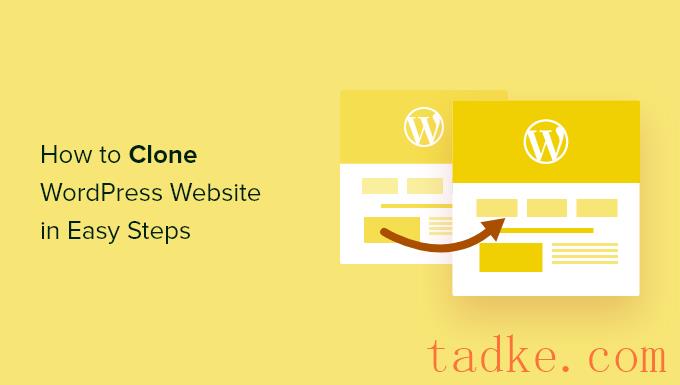
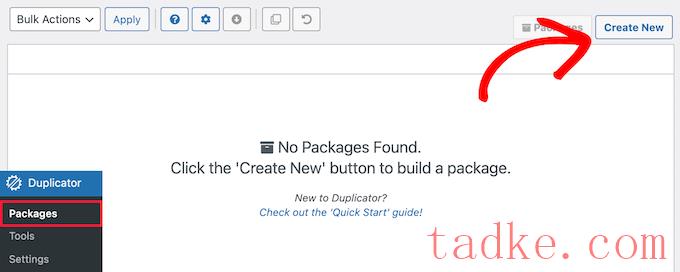
之后,您将被带到一个屏幕,您可以在其中输入复制文件的名称.这只是你的参考,所以你可以用任何你想要的东西.
然后,点击“下一步”按钮.

复印机现在将扫描您的站点.如果它发现你的WordPress网站的任何部分有问题,那么你会看到一个警告,告诉你如何修复这个问题。
当您看到“扫描完成”消息时,只需点击“构建”按钮继续.
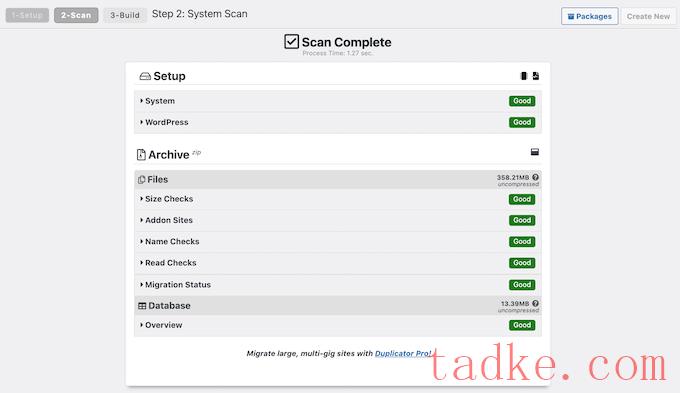
该插件现在将备份你的WordPress数据库、图片、模板、插件和所有其他文件,放在一个可下载的包中。
根据你网站的大小,这个过程可能需要几分钟.
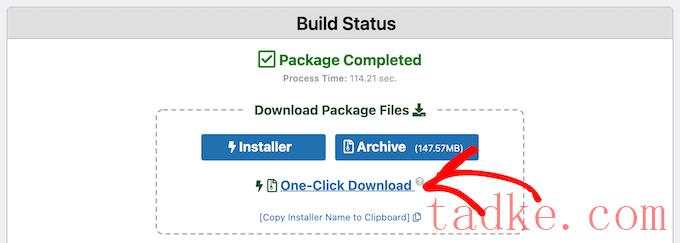
要做到这一点,请继续并点击“一键下载”链接.
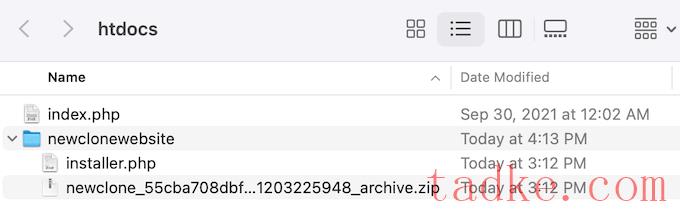
如果您在不同的wordPress托管平台上使用实时网站,那么您将需要使用ftp客户端将安装程序和归档文件上传到根目录。
如果您以前没有这样做过,那么请参阅我们的初学者指南,了解如何使用ftp将文件上传到wordpress。
无论您将文件上传到哪里,都需要确保该文件夹只包含您的Installer.php和归档压缩文件。
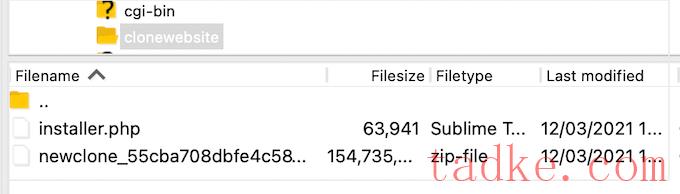
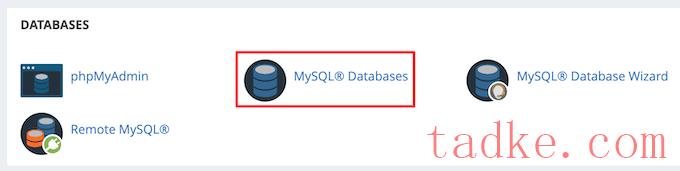
这会将您带到一个屏幕,您可以在其中输入数据库的名称.
然后,点击“创建数据库”按钮.
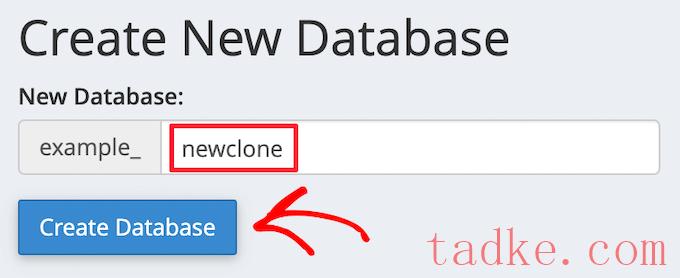
接下来,您需要向MySql数据库添加一个新用户。
只需滚动到“mysql用户”部分。然后,输入新用户的用户名和密码,并点击“创建用户”按钮.
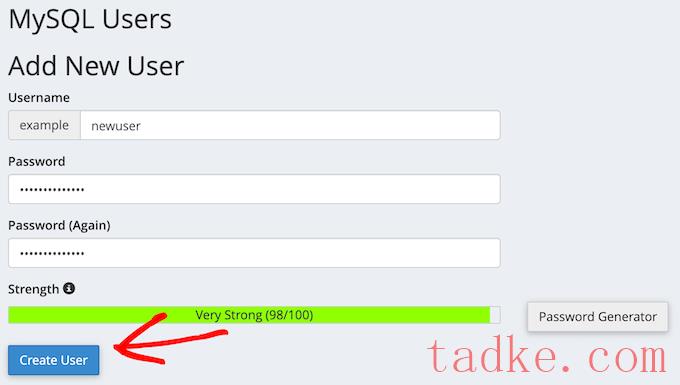
完成此操作后,下一步是将用户添加到数据库中.
只需滚动到“将用户添加到数据库”部分,然后打开“用户”下拉列表.在这里,选择您在上一步中创建的数据库用户.
之后,打开‘数据库’下拉菜单并选择您之前创建的数据库.
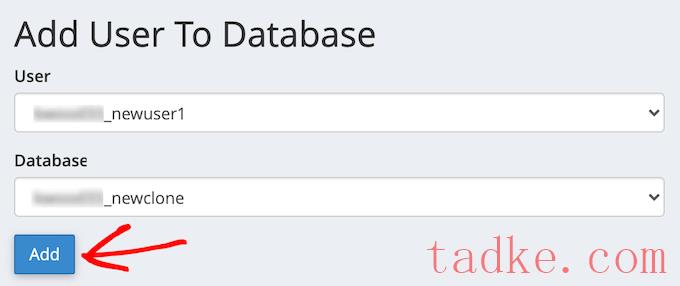
请确保记下数据库名称、用户名和密码,因为您在下一步中将需要这些信息.
完成此操作后,请单击“添加”按钮.
Http://localhost/phpmyadmin/‘http://localhost:8080/phpmyadmin/’如果您使用的是本地主机安装,只需访问Web浏览器中的‘或’即可启动phpMyAdmin.
之后,点击“菜单”选项卡,然后选择“数据库”选项.
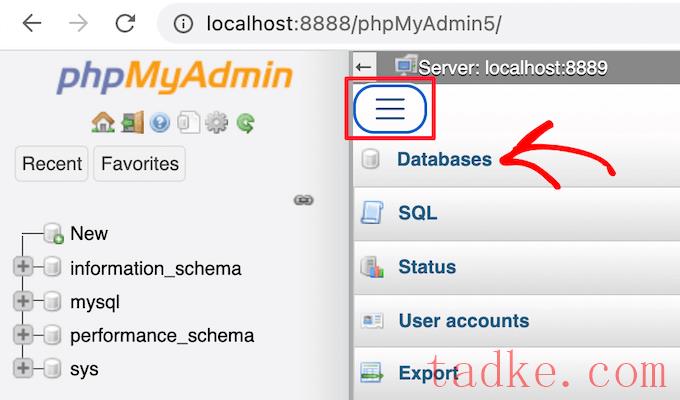
接下来,您需要为数据库输入一个新名称.
然后,只需点击“创建”按钮.
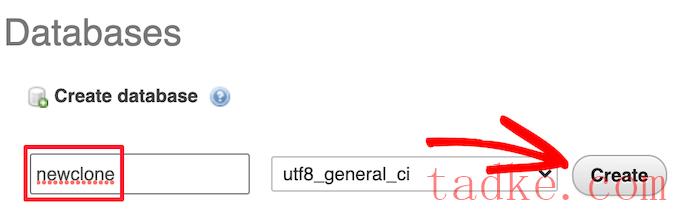
您将在下一步中使用数据库名称.对于大多数本地主机安装,您的主机将是本地主机,用户名将是根,密码为空.
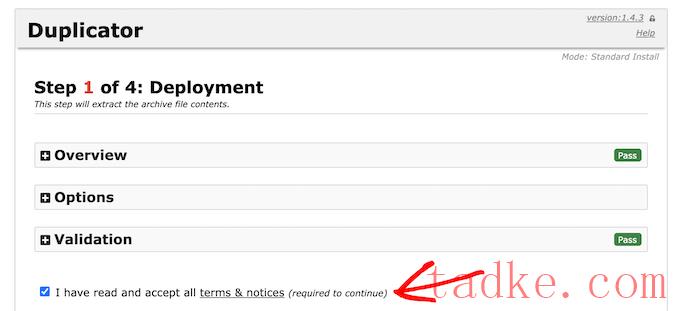
在下一个屏幕上,您需要输入您的WordPress数据库信息。
这是您在上面复制的数据库信息.
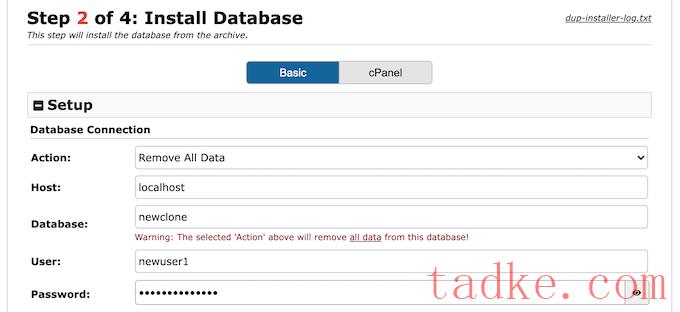
在页面的底部,有一个“测试数据库”按钮,你可以用它来检查你所有的数据库信息是否正确.
如果一切正常,请点击“下一步”按钮.
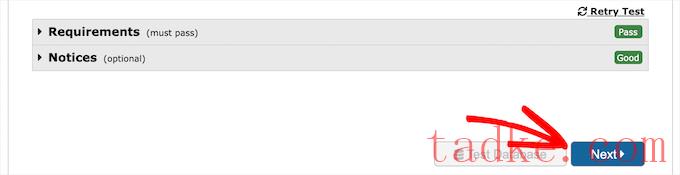
复制器现在将导入您的WordPress数据库。
作为这一过程的一部分,它将自动检测任何更改,并为您填写‘url’、‘路径’和‘标题’字段。只需单击“下一步”按钮即可继续.
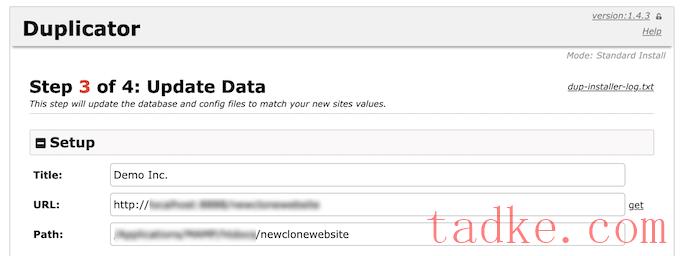
Replicator现在将完成安装,您将看到“管理员登录”按钮。
只需点击此按钮即可访问您的新克隆网站.
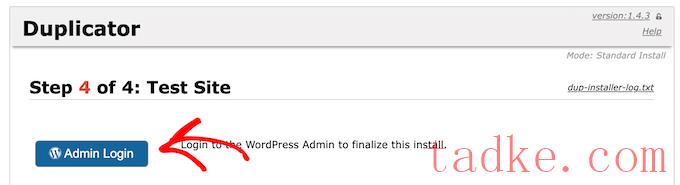
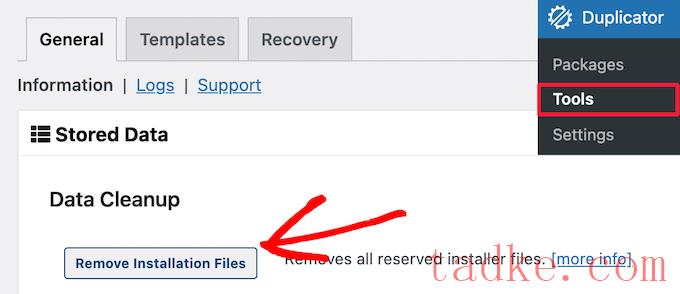
就是这样,您已经成功克隆了一个WordPress站点。
WordPress网站克隆结束语
正如你所看到的,只要你在复制你自己的网站,克隆一个WordPress网站并不是很困难。
如果你想复制别人的WordPress网站,那么除非你得到他们的明确书面许可,否则这实际上是非法的。
还有其他方法可以克隆WordPress站点,比如手动操作,这不需要WordPress管理员访问权限。然而,手动克隆没有任何好处,除非您处理的是一个非常大的网站.
大多数时候,当你克隆一个WordPress站点时,我们推荐使用上面的方法,因为它是最简单和最全面的方法。
我们希望这篇文章能帮助你学习如何轻松克隆你的WordPress站点。你可能还想看看我们的域名和虚拟主机之间的区别指南,以及我们的专家为小企业挑选的最好的电子邮件营销服务.
更多wp网站技巧请关注我们.
相关推荐
- 多站点最好的WordPress常用插件下载博客插件模块的高级网络管理
- WPNakama快速简单的项目管理工具最好的WordPress常用插件下载博客插件模块
- 单独块页面生成器Gutenberg块最好的wordpress常用插件下载博客插件模块
- 用于强大表单的GSheetConnector最好的WordPress常用插件下载博客插件模块
- 产品折扣经理最好的WordPress常用插件下载博客插件模块
- 重新发现、重新发布和重新点燃您的Evergreen内容。Revive.so最好的WordPress常用插件下载博客插件模块
- 超棒的登录定制器最好的WordPress常用插件下载博客插件模块
- Easy Email最好的WordPress常用插件下载博客插件模块
- WooCommerce最好的WordPress常用插件下载博客插件模块的现场推车
- 伊莱扎聊天机器人最好的WordPress常用插件下载博客插件模块
- WordPress教程排行
- 最近发表


